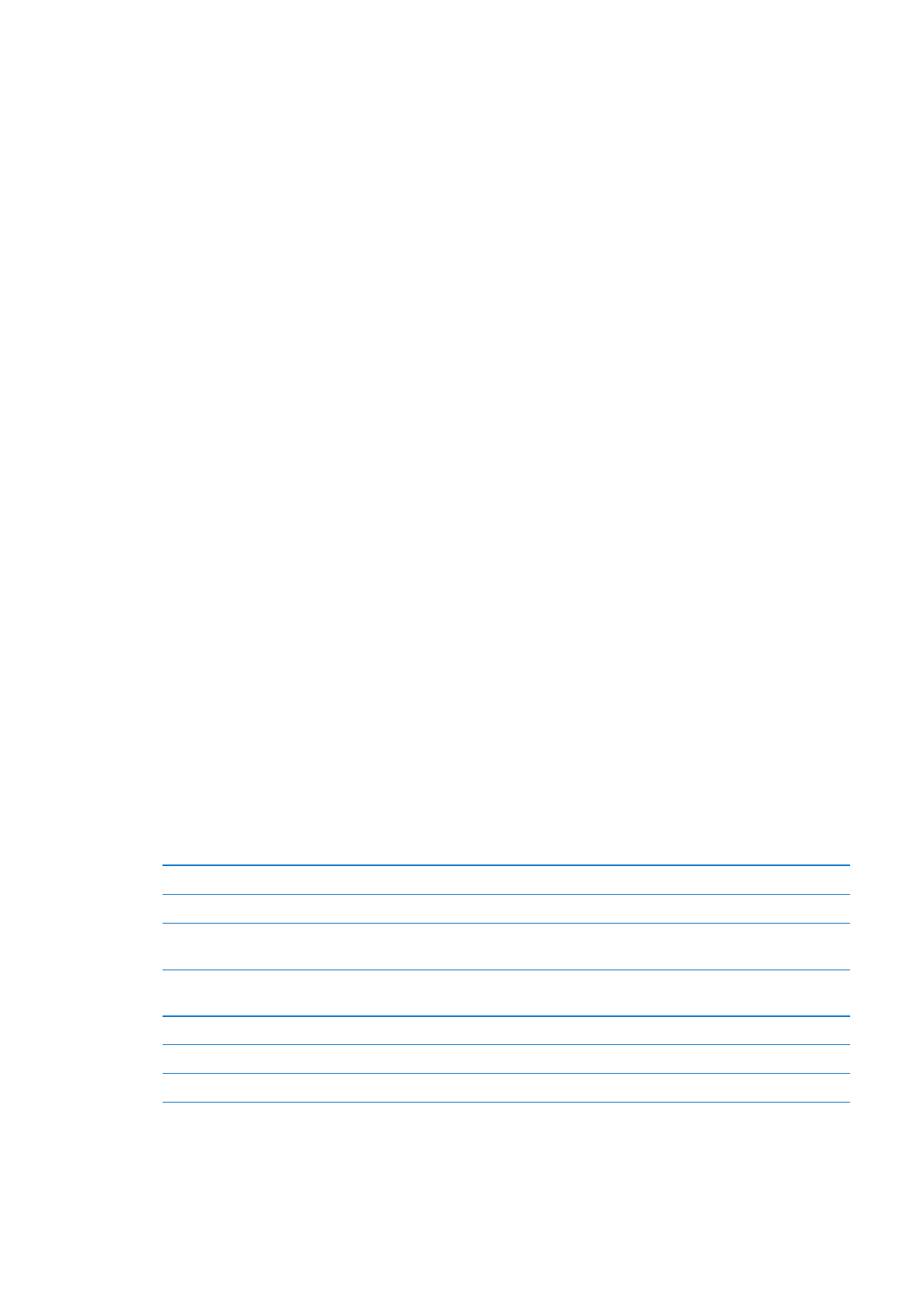
第 18 页“使用 iCloud”。
Â
iTunes 在电脑和 iPad 之间同步音乐、视频、照片等。进行同步时,在一个设备上做出的更改将拷贝到其他
设备。您也可以使用
iTunes 将文件拷贝到 iPad 以在应用程序中使用,或者将您在 iPad 上创建的文稿拷贝
到电脑。请参阅第
19 页“与 iTunes 同步”。
您可以根据需要使用
iCloud 和/或 iTunes。例如,您可以使用“照片流”自动地将您在 iPad 上拍摄的照片推
送到您的其他设备,以及使用
iTunes 将相簿从电脑同步到 iPad。
【注】不应该执行以下操作:在
iTunes 的“简介”面板上同步项目(如通讯录、日历和备忘录),同时使用
iCloud 来保持设备上的信息最新。否则,iPad 上的数据可能会重复。
使用
iCloud
iCloud 是一项服务,可以储存内容(邮件、通讯录、日历、提醒事项、书签、备忘录、照片和文稿)并以无线
方式将内容推送到设备和电脑,从而自动地保持所有内容最新。
iCloud 功能包括:
自动下载—自动将购买的新音乐、应用程序和图书下载到设备上。
Â
下载以前购买的项目—查看以前在
iTunes Store 和 App Store 上购买的项目,并在需要时重新下载它们。
Â
照片流—在一个设备上拍照时,会自动将照片传输到您的其他设备。请参阅第
Â
49 页“照片流”。
文稿与数据—为配合
iCloud 使用的应用程序储存文稿与数据。
Â
查找我的
iPad—在地图上定位 iPad、显示信息、播放声音、锁定屏幕或以远程方式擦除数据。请参阅
Â
第
35 页“查找我的 iPad”。
您也可以将
iPad 上的数据备份到 iCloud。请参阅第 128 页“用 iCloud 备份”。
使用
iCloud,您可以获得免费的邮件帐户和 5 GB 储存空间,用以储存邮件、文稿和备份。您购买的音乐、应
用程序、电视节目和图书以及“照片流”不会占用您的可用空间。
【注】
iCloud 并非在所有地区都可用,而且 iCloud 功能的可用性因地区而异。有关 iCloud 的更多信息,
请访问
www.apple.com.cn/icloud。
登录或创建
iCloud 帐户: 前往“设置”>“iCloud”。
如果您订阅了
MobileMe 服务,则可以将它迁移到 iCloud,网址为:www.me.com/move。
选取要储存在
iCloud 中的信息
前往“设置”
>“iCloud”。
打开或关闭“自动下载的项目”
前往“设置”
>“Store”,然后轻按“打开”或“关闭”。
查看和下载以前在
iTunes Store 上购买
的项目
前往
iTunes Store,然后轻按“已购”。
查看和下载以前在
App Store 上购买的
项目
前往
App Store,然后轻按“已购”。
打开或关闭“照片流”
前往“设置”
>“iCloud”>“照片流”,然后轻按“打开”或“关闭”。
查找您的
iPad
访问
www.icloud.com。必须在“设置”>“iCloud”中打开“查找我的 iPad”。
购买更多的
iCloud 储存空间
前往“设置”
>“iCloud”>“储存与备份”,然后轻按“购买更多储存空间”。
有关
iCloud 的更多信息,请访问 www.apple.com.cn/icloud。有关支持信息,请访问
www.apple.com.cn/support/icloud。
18
第
2 章
使用入门
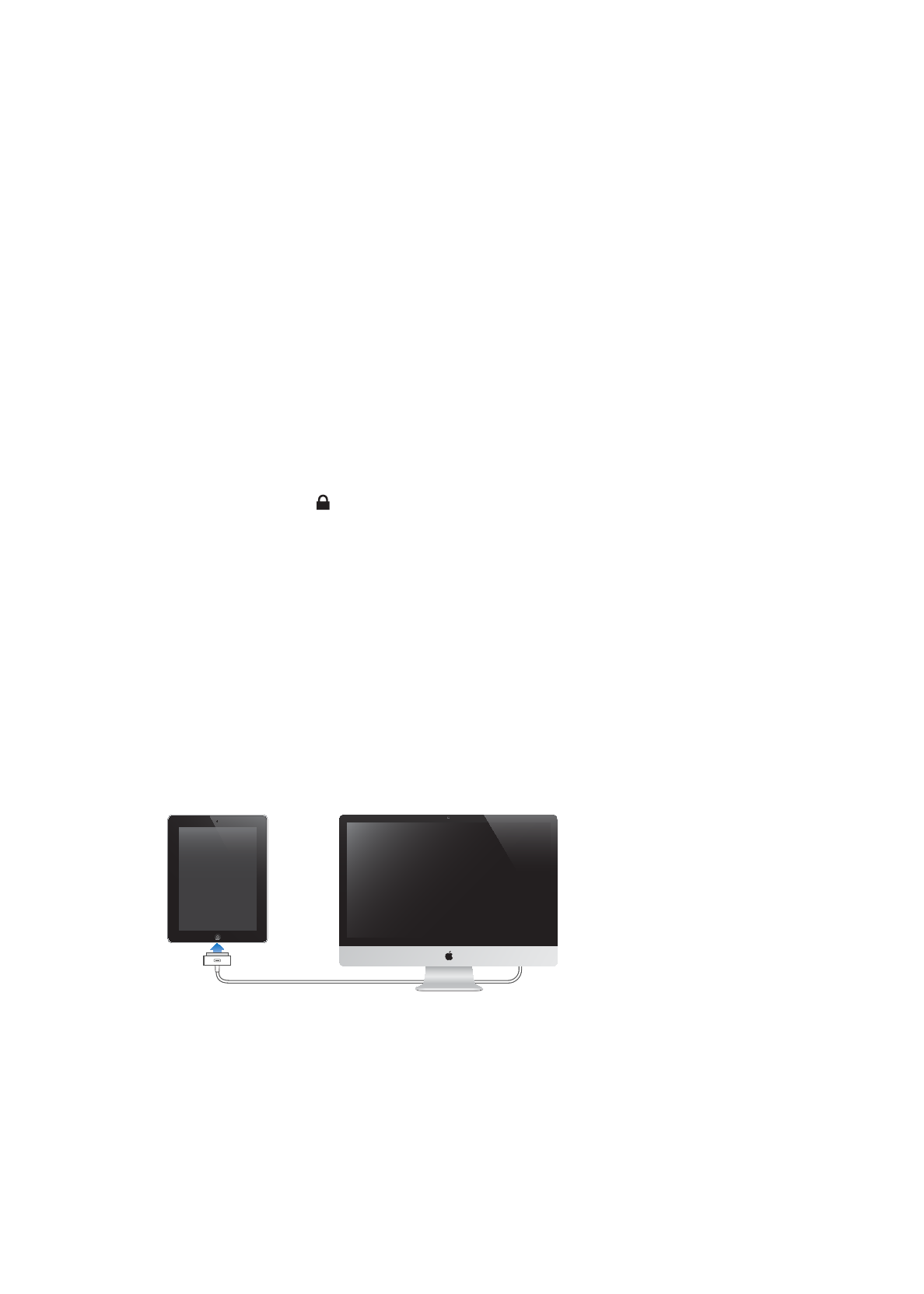
与
iTunes 同步
与
iTunes 同步会将信息从电脑拷贝到 iPad,反之亦然。使用基座接口转 USB 电缆将 iPad 连接到电脑以进行
同步,或者将
iTunes 设置为使用无线局域网以无线方式进行同步。您可以设定 iTunes 以同步音乐、照片、视
频、
Podcast 和应用程序等。有关将 iPad 与电脑同步的详细信息,请打开 iTunes,然后从“帮助”菜单中选
择“
iTunes 帮助”。
设置无线
iTunes 同步: 使用基座接口转 USB 电缆将 iPad 与电脑相连接。在 iTunes 的设备“摘要”面板
中,打开“通过无线局域网连接同步”。
在无线局域网同步打开后,
iPad 每天都会自动同步。iPad 必须连接到电源,iPad 和电脑必须在同一个无线网
络上,而且电脑上的
iTunes 必须是打开的。有关更多信息,请参阅 “iTunes 无线局域网同步”。
与
iTunes 同步的提示
如果正在使用
iCloud 储存您的通讯录、日历、书签和备忘录,请不要也使用 iTunes 将它们同步到 iPad。
Â
在
iPad 上从 iTunes Store 或 App Store 购买的项目会被同步回 iTunes 资料库。您也可以在电脑上从
Â
iTunes Store 购买或下载内容和应用程序,然后将它们同步到 iPad。
在设备的“摘要”面板中,您可以将
iTunes 设定为在 iPad 连接到电脑时自动对该设备进行同步。若要临时
Â
覆盖此设置,请按住
Command 键和 Option 键 (Mac) 或 Shift 键和 Control 键 (PC),直到 iPad 出现在
边栏中。
如果要在
iTunes 备份信息时加密电脑上储存的信息,请在设备的“摘要”面板中,选择“加密备份”。
Â
加密的备份用锁图标
指示,恢复备份时需要输入密码。如果未选择此选项,则密码(如邮件帐户
的密码)不会包括在备份中,而且如果您使用备份来恢复
iPad,则将要求您重新输入密码。
当您同步邮件帐户时,仅将设备“简介”面板中的设置从电脑传输到
iPad。在 iPad 上对邮件帐户所做的更
Â
改不会影响到电脑上的帐户。
在设备的“简介”面板中,点按“高级”选择选项以便在下次同步时使用电脑上的信息
Â
替换
iPad 上的信息。
如果您聆听